Cara Mengaktifkan DNS Over HTTPS (DoH) Di Mikrotik
Cara Mengaktifkan DNS Over HTTPS (DoH) Di Mikrotik. DoH merupakan sebuah protokol yang mengenkripsi lalu lintas atau traffic pada DNS dengan melewatkan query DNS melalui sesi HTTPS. DoH berupaya agar privasi online dapat meningkat dengan menyembunyikan query dari DNS.
Sebenarnya DoH sendiri cara kerjanya mirip dengan DNS, namun demikian pada sesi HTTPS meminimalkan dan menyimpan permintaan pertukaran informasi selama query. Microsoft Edge, Google Chrome, Mozilla Firefox, dan beberapa web browser yang lain semuanya memiliki kemampuan untuk menggunakan DoH agar terenkripsi dan meningkatkan keamanan data juga privasi dari pengguna.
Pada kesempatan kali ini yang saya gunakan pada router Mikrotik adalah DNS Server milik Cloudflare. Perlu diketahui sebelumnya bahwa firmware Mikrotik yang mendukung untuk DoH adalah RouterOS 6.47. Jadi jika router Mikrotik anda versinya masih dibawahnya, perlu dilakukan update versi firmwarenya terlebih dahulu.
Baca Juga : Sekilas Tentang DNS Over HTTPS (DoH)
Konfigurasi DoH Router Mikrotik
- Upgrade firmware router Mikrotik anda menjadi RouterOS 6.47 dan pilih yang versi stable.
- Kemudian Download dan Import sertifikat root dengan cara membuka terminal dan ketikkan “/tool fetch url=https://curl.haxx.se/ca/cacert.pem” kemudian “certificate import file-name=cacert.pem passphrase=”””
- Hilangkan DNS Server pada router Mikrotik Anda. Login pada Winbox kemudian pilih menu IP > DNS
- Tambahkan Static DNS pada router Mikrotik Anda. Pada menu IP > DNS > Static. Tambahkan 2 DNS cloudflare 104.16.248.249 dan 104.16.249.249. Jika anda inging menggunakan DNS Google, tambahkan alamat DNS google yaitu 8.8.8.8 and 8.8.4.4.
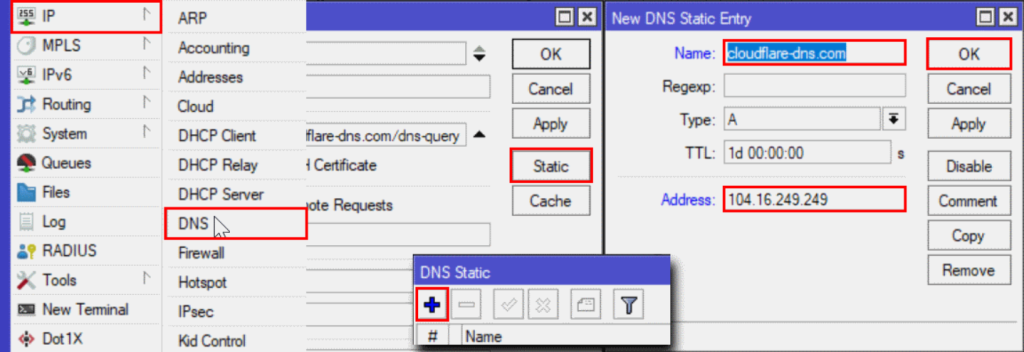
- Masukkan https://cloudflare-dns.com/dns-query pada DNS Setting di isian Use DoH Server dan jangan lupa untuk mencentang Verify DoH Certificate.
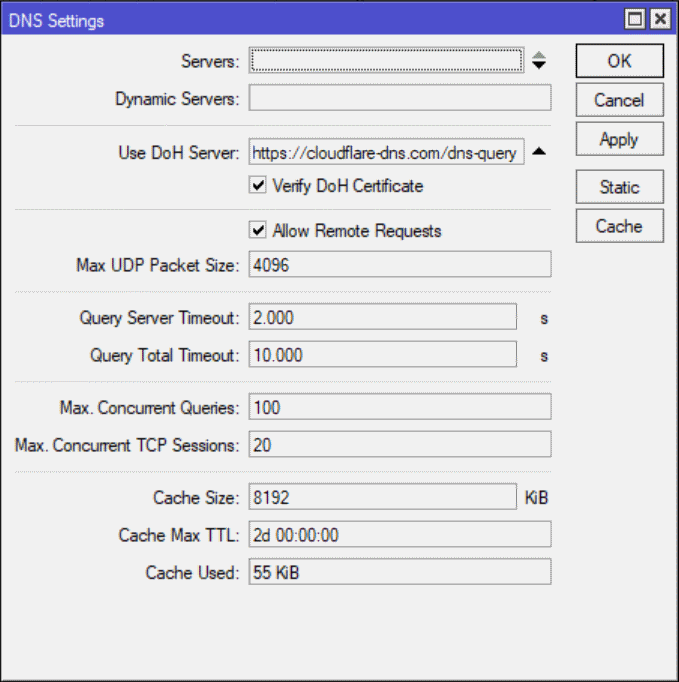
Pengecekan DoH
Untuk melakukan pengecekan konfigurasi DoH pada router Mikrotik anda, anda bisa langsung menuju ke alamat web yang sudah disediakan cloudflare yaitu https://1.1.1.1/help

Anda juga bisa melakukan pengecekan konfigurasi DoH yang sudah anda terapkan pada router Mikrotik anda yaitu dengan fitur Torch pada Router Mikrotik. Pastikan bahwa anda memilih interface uplink anda pada Basic interface di torch. Disitu dapat terlihat bahwa ada beberapa koneksi dengan IP Address 1.1.1.1 milik cloudflare.
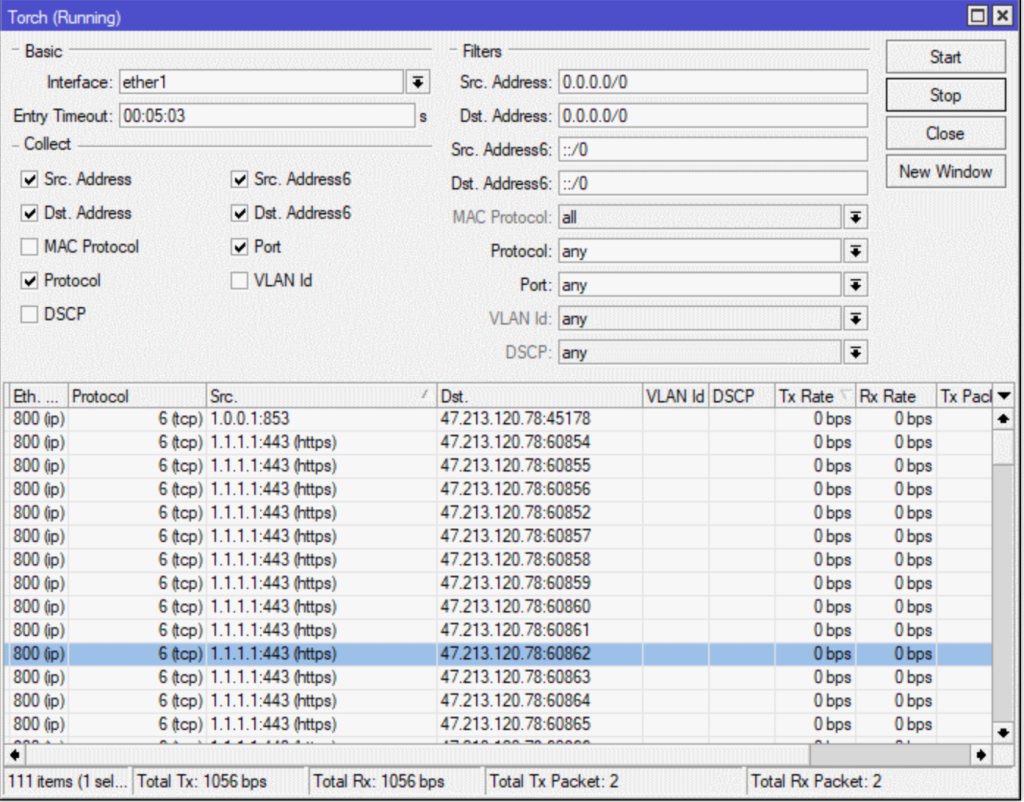







[…] Baca Juga : Cara Mengaktifkan DNS over HTTPS di Mikrotik […]